Hp PHOTOSMART 8100 User Manual [de]

HP Photosmart 8100 Series Referenzhandbuch
Deutsch
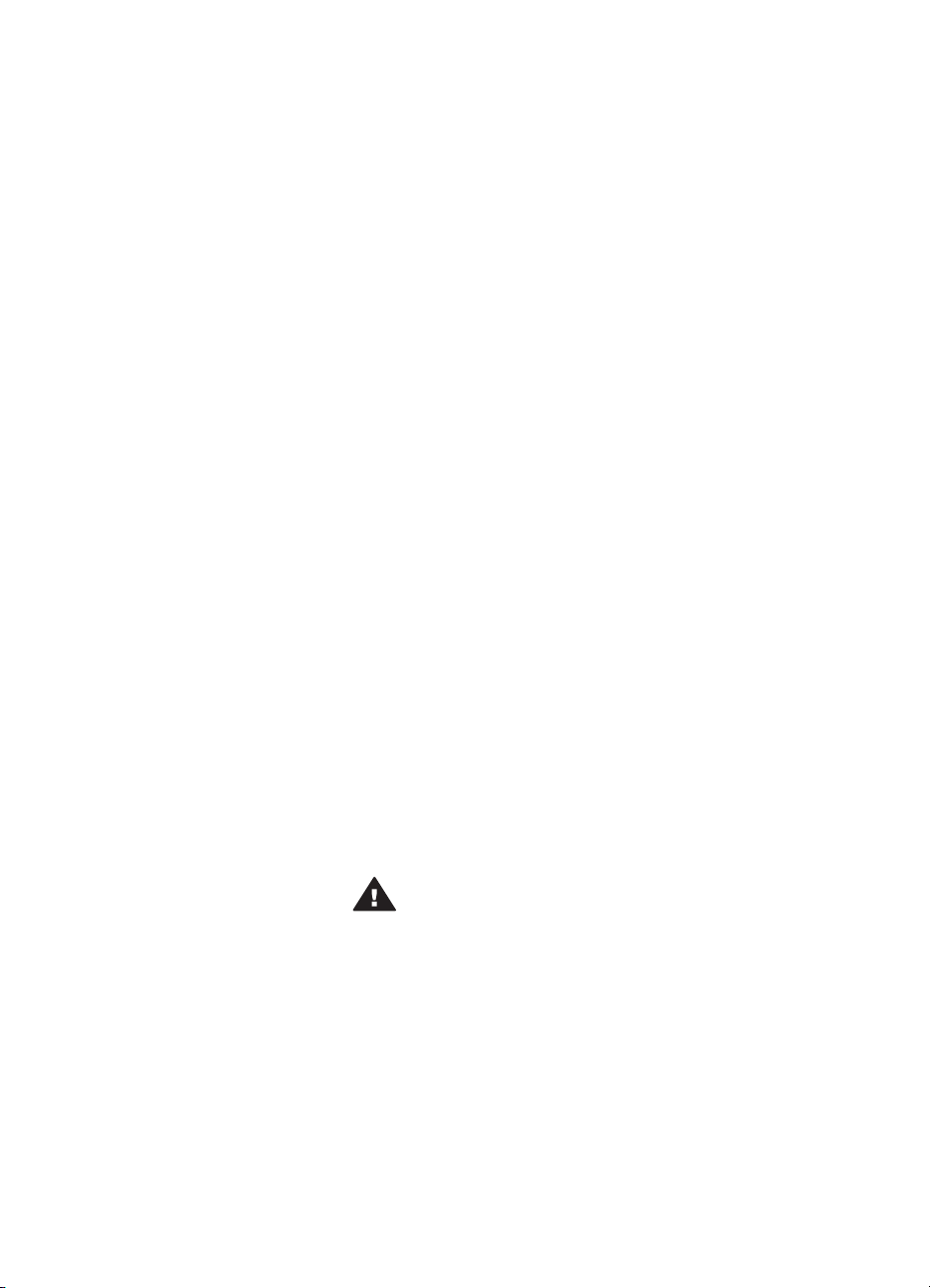
Copyrights und Marken
© Copyright 2004 Hewlett-Packard
Development Company, L.P.
Die Informationen in diesem
Dokument können ohne vorherige
Ankündigung geändert werden.
Reproduktion, Anpassung oder
Übersetzung nur nach vorheriger,
schriftlicher Genehmigung und nur im
Rahmen der geltenden CopyrightBestimmungen.
Hinweis
Für HP Produkte und Dienste gelten
nur die Gewährleistungen, die in den
ausdrücklichen Gewährleistungserklärungen des jeweiligen
Produkts bzw. Dienstes aufgeführt
sind. Aus dem vorliegenden
Dokument sind keine weiter
reichenden Gewährleistungen
abzuleiten. HP haftet nicht für
technische oder redaktionelle Fehler
oder Auslassungen in diesem
Dokument.
Hewlett-Packard Development
Company, L.P., übernimmt keine
Haftung für zufällige oder Folgeschäden, die im Zusammenhang mit/
aus der Bereitstellung, Leistung oder
Verwendung dieses Dokuments und
der darin beschriebenen Software
entstehen.
Marken
HP, das HP Logo und Photosmart
sind Eigentum von Hewlett-Packard
Development Company, L.P.
Das Secure Digital-Logo ist eine
Marke der SD Association.
Microsoft und Windows sind
eingetragene Marken der Microsoft
Corporation.
CompactFlash, CF und das CF Logo
sind Marken der CompactFlash
Association (CFA).
Memory Stick, Memory Stick Duo,
Memory Stick PRO und Memory Stick
PRO Duo sind Marken oder
eingetragene Marken der Sony
Corporation.
MultiMediaCard ist eine Marke der
Infineon Technologies AG of
Germany, die für die MMCA
(MultiMediaCard Association)
lizenziert ist.
Microdrive ist eine Marke von Hitachi
Global Storage Technologies.
SmartMedia ist eine Marke der
Toshiba Corporation.
xD-Picture Card ist eine Marke von
Fuji Photo Film Co., Ltd., Toshiba
Corporation und Olympus Optical Co.,
Ltd.
Mac, das Mac-Logo und Macintosh
sind eingetragene Marken von Apple
Computer, Inc.
Die Bluetooth Schriftzüge und Logos
sind Eigentum von Bluetooth SIG, Inc.
Die Verwendung dieser Marken durch
Hewlett-Packard Company ist
lizenziert.
PictBridge und das PictBridge-Logo
sind Marken der Camera & Imaging
Products Association (CIPA).
Andere Marken und die zugehörigen
Produkte sind Marken oder eingetragene Marken der jeweiligen
Eigentümer.
Die in den Drucker integrierte
Software basiert teilweise auf der
Arbeit der Independent JPEG Group.
Die Copyrights bestimmter Fotos in
diesem Dokument liegen bei den
ursprünglichen Eigentümern.
Modell-Identifikationsnummer: SDGOA-0402
Das Produkt enthält eine
Zulassungsmodellnummer für
Identifikationszwecke. Die ModellIdentifikationsnummer des Produkts
lautet SDGOA-0402. Verwechseln Sie
diese Nummer nicht mit dem
Marketing-Namen (HP Photosmart
8100 Series Drucker) oder mit der
Produktnummer (Q3399A).
Sicherheitshinweise
Beachten Sie bei der Verwendung
dieses Produkts stets die Sicherheitshinweise, um Verletzungen durch
Feuer oder Stromschlag zu vermeiden.
Warnung Setzen Sie
dieses Produkt weder
Regen noch Feuchtigkeit
aus, um Feuer oder
Stromschläge zu vermeiden.
● Lesen Sie alle Anweisungen in
der Broschüre HP Photosmart
8100 Series Kurzübersicht
sorgfältig durch.
● Verbinden Sie dieses Gerät nur
mit einer geerdeten Netzsteckdose. Wenn Sie sich nicht
sicher sind, ob die
Netzsteckdose geerdet ist,
fragen Sie einen qualifizierten
Elektriker.
● Beachten Sie alle am Produkt
angebrachten Warnhinweise
und Anweisungen.
● Ziehen Sie das Netzkabel ab,
bevor Sie dieses Produkt
reinigen.
● Installieren und verwenden Sie
dieses Produkt nicht in der
Nähe von Wasser bzw. wenn
Sie durchnässt sind.
● Installieren Sie dieses Produkt
sicher auf einer stabilen
Oberfläche.
● Installieren Sie das Produkt an
einem geschützten Ort, an dem
niemand auf das Netzkabel
treten bzw. darüber stolpern
kann. Außerdem muss
sichergestellt sein, dass das
Netzkabel vor Beschädigungen
geschützt ist.
● Funktioniert das Produkt nicht
normal, lesen Sie die Anweisungen zur Fehlerbehebung in
der HP Photosmart-Online-Hilfe
zum Drucker.
● Dieses Gerät enthält keine vom
Benutzer zu wartenden Teile.
Überlassen Sie Wartungsarbeiten qualifiziertem
Wartungspersonal.
● Verwenden Sie das Produkt nur
in gut belüfteten Bereichen.
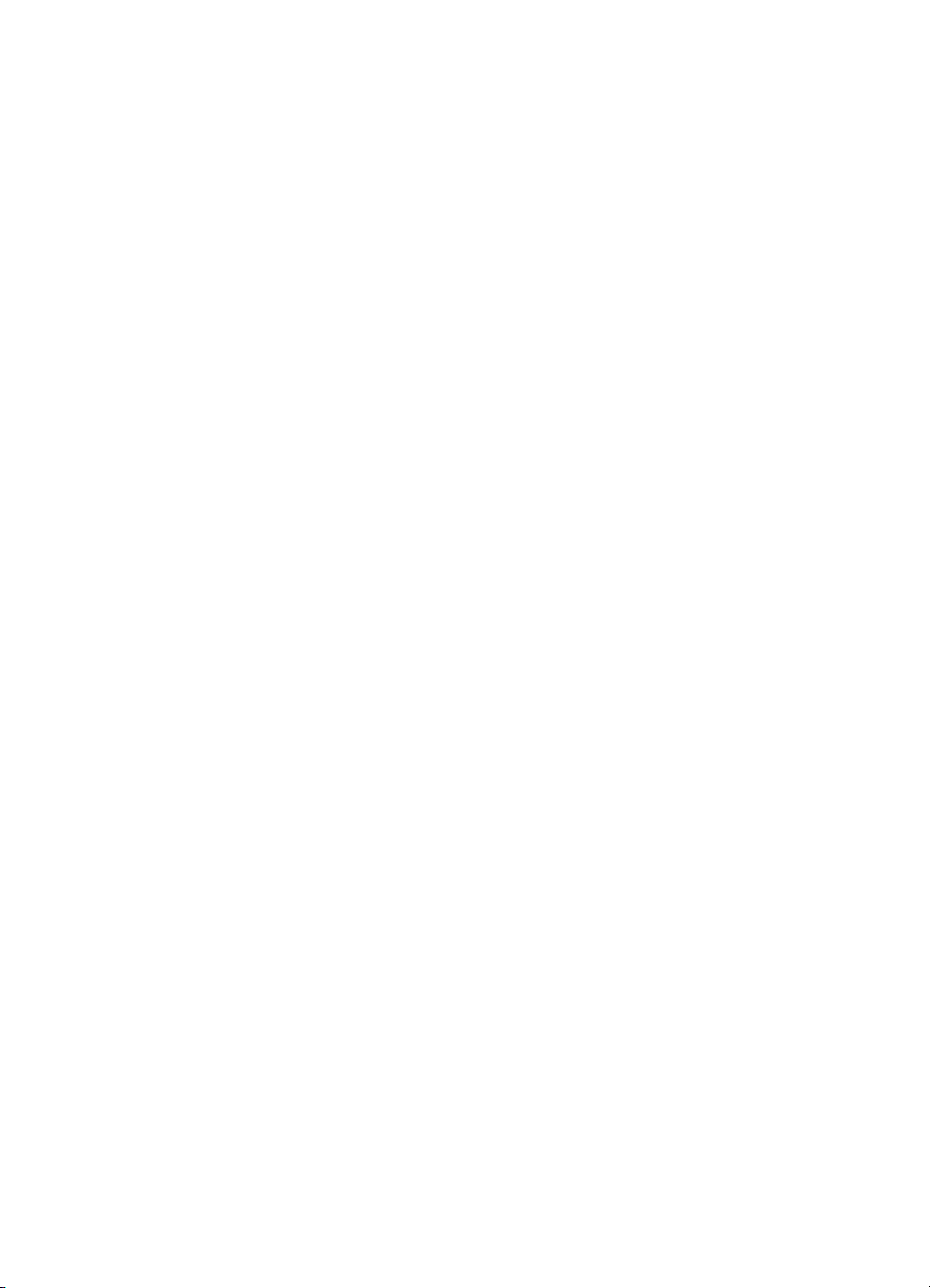
Inhalt
1 Willkommen..........................................................................................................3
2 Drucken mit Ihrem neuen Drucker....................................................................21
3 Installieren der Software....................................................................................29
4 Support und Gewährleistung............................................................................33
5 Spezifikationen...................................................................................................37
Weitere Informationen............................................................................................3
Lieferumfang...........................................................................................................3
Druckerübersicht....................................................................................................4
Druckermenü..........................................................................................................8
Papierinformationen.............................................................................................14
Informationen zu Druckpatronen..........................................................................16
Kurzübersicht........................................................................................................21
Drucken ohne Computer....................................................................................... 22
Verwenden von Speicherkarten....................................................................22
Unterstützte Dateiformate......................................................................22
Einsetzen von Speicherkarten................................................................23
Auswählen von Fotos...........................................................................................24
Drucken ausgewählter Fotos................................................................................24
Optimieren von Fotos...........................................................................................24
Ändern der Druckervoreinstellungen....................................................................25
Verbindungsmöglichkeiten.................................................................................... 25
Herstellen einer Verbindung zu anderen Geräten.........................................25
Verbinden über HP Instant Share..................................................................26
Drucken mit einem Computer...............................................................................26
Installieren der Software.......................................................................................29
Fehlerbehebung bei der Installation.....................................................................30
Kundenbetreuung.................................................................................................33
Kundenbetreuung – Rufnummern.................................................................33
Anrufen beim HP Support......................................................................34
Beschränkte Gewährleistung................................................................................35
Systemanforderungen..........................................................................................37
Druckerspezifikationen.........................................................................................37
Umweltverträglichkeitserklärung...........................................................................40
Umweltschutz................................................................................................40
Ozonabgabe..................................................................................................40
Energieverbrauch..........................................................................................40
Papierverbrauch............................................................................................40
Kunststoffe....................................................................................................40
Datenblätter zur Materialsicherheit................................................................40
Recycling-Programm.....................................................................................41
HP Photosmart 8100 Series Referenzhandbuch 1
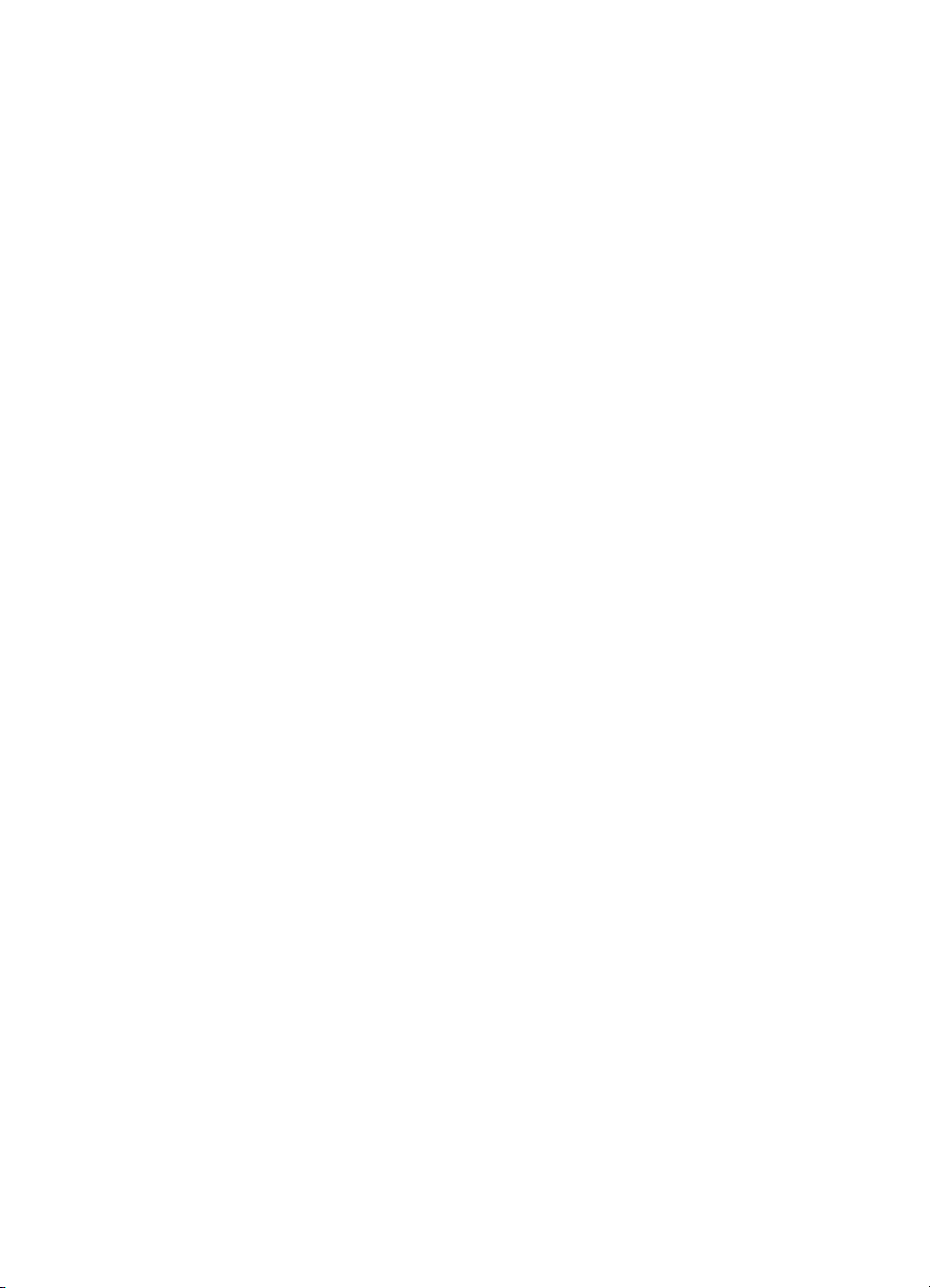
2 HP Photosmart 8100 Series
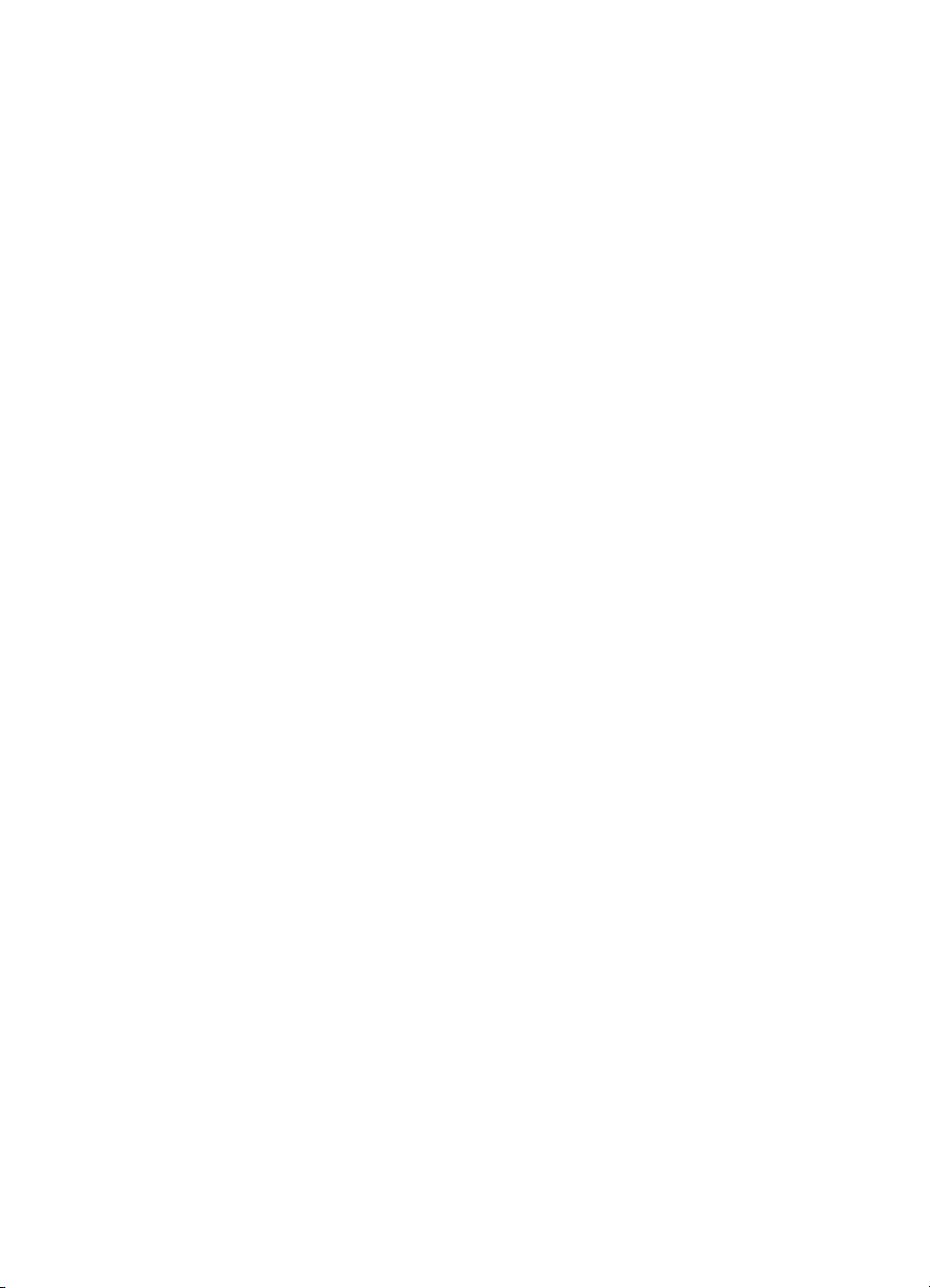
1
Willkommen
Danke, dass Sie sich für einen HP Photosmart 8100 Series Drucker entschieden
haben! Mit diesem neuen Fotodrucker können Sie herausragende Fotos drucken,
Fotos auf einem Computer speichern und unterhaltsame Projekte mit und ohne
Computer gestalten.
Weitere Informationen
Im Lieferumfang Ihres Druckers ist folgende Dokumentation enthalten:
● Setup-Poster: Das HP Photosmart 8100 Series Setup-Poster erläutert das
Einrichten des Druckers, das Installieren der Druckersoftware sowie das Drucken
des ersten Fotos.
● Benutzerhandbuch: Das Benutzerhandbuch erläutert die grundlegenden
Druckerfunktionen sowie die Verwendung des Druckers ohne Computer.
Außerdem finden Sie hier Informationen zum Beheben von Hardwarefehlern.
Dieses Handbuch ist auch als Online-Version auf der Benutzerhandbuch-CD
enthalten.
● Referenzhandbuch: Das HP Photosmart 8100 Series Referenzhandbuch ist das
Handbuch, in dem Sie gerade lesen. Hier finden Sie grundlegende Informationen
zum Drucker, einschließlich Hinweisen zum Einrichten, zum Betrieb, zum
technischen Support und zur Gewährleistung. Ausführliche Informationen finden
Sie auf der Benutzerhandbuch-CD.
● Hilfe zum HP Photosmart-Drucker: Die HP Photosmart-Online-Hilfe zum
Drucker erläutert die Verwendung des Druckers mit einem Computer und enthält
außerdem Informationen zum Beheben von Softwareproblemen.
Wenn Sie die HP Photosmart-Druckersoftware auf Ihrem Computer installiert haben,
können Sie die Online-Hilfe zum HP Photosmart-Drucker anzeigen:
● Windows-PC: Wählen Sie im Menü Start die Optionen Programme (Windows
XP: Alle Programme) > HP > Photosmart 320, 370, 7400, 7800, 8100, 8400,
8700 Series > Photosmart Hilfe aus.
● Macintosh: Wählen Sie im Finder die Option Hilfe > Mac Hilfe und anschließend
die Option Bibliothek > HP Photosmart Druckerhilfe für Macintosh aus.
Lieferumfang
Im Lieferumfang des Druckers ist Folgendes enthalten:
● HP Photosmart 8100 Series Drucker
● Das HP Photosmart 8100 Series Setup-Poster
● Das HP Photosmart 8100 Series Referenzhandbuch
● HP Photosmart 8100 Series Druckersoftware-CD
● Benutzerhandbuch-CD
● Papiermuster
● Aufbewahrungsbeutel für Fotopapier
● Dreifarbige und Fotodruckpatrone
HP Photosmart 8100 Series Referenzhandbuch 3
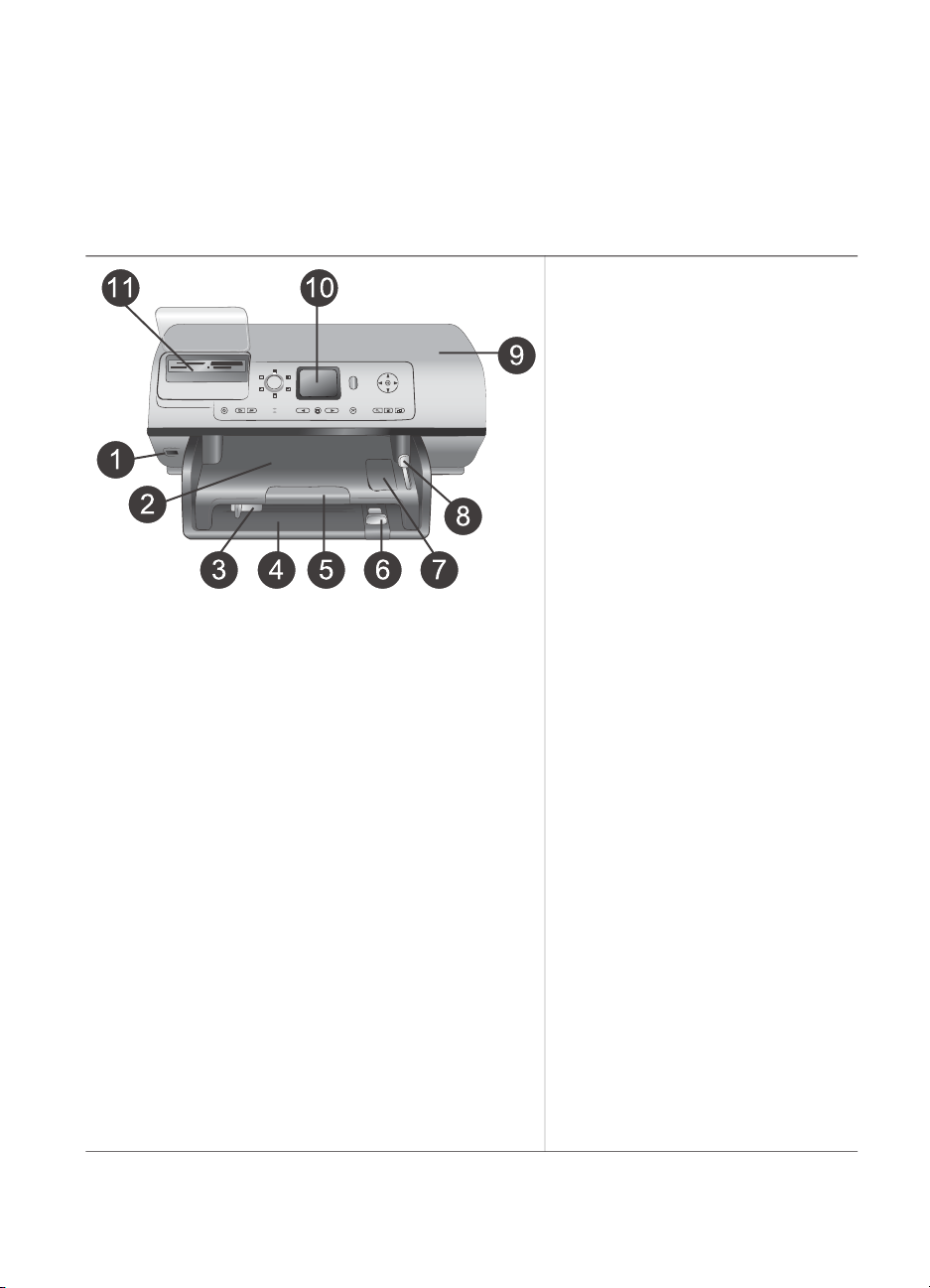
Kapitel 1
● Schutzvorrichtung für Druckpatronen
● Ein Netzteil (das Aussehen kann variieren – möglicherweise wird auch ein
zweites Netzkabel mitgeliefert)
Hinweis Der Lieferumfang variiert je nach Land/Region.
Druckerübersicht
Vorderseite des Druckers
1 Kamera-Anschluss
Verwenden Sie diesen
Anschluss, um eine PictBridge
Digitalkamera an den Drucker
anzuschließen oder den
optionalen HP Bluetooth
Druckeradapter einzusetzen.
2 Ausgabefach
Heben Sie dieses Fach an, um
kleinformatige Medien
einzulegen oder Papierstaus an
der Vorderseite zu beseitigen.
3 Seitliche Papierführung
Passen Sie diese Papierführung
so an, dass sie eng am Papier
im Hauptfach anliegt.
4 Hauptfach
Legen Sie zum Druck Normalpapier, Transparentfolien,
Briefumschläge oder andere
Medien in dieses Fach ein.
5 Verlängerung des
Ausgabefachs
Heben Sie den Griff an und
ziehen Sie ihn in Ihre Richtung,
um das Ausgabefach zu
verlängern. Dadurch werden die
Seiten bei der Ausgabe aus
dem Drucker aufgefangen.
6 Papier-Längsführung
Passen Sie diese Papierführung
so an, dass sie eng am Ende
des Papiers im Hauptfach
anliegt.
7 Fotofach
Heben Sie das Ausgabefach an,
um kleinformatiges Fotopapier
in das Fotofach einzulegen.
8 Fotofachschieber
®
Funk-
™
4 HP Photosmart 8100 Series
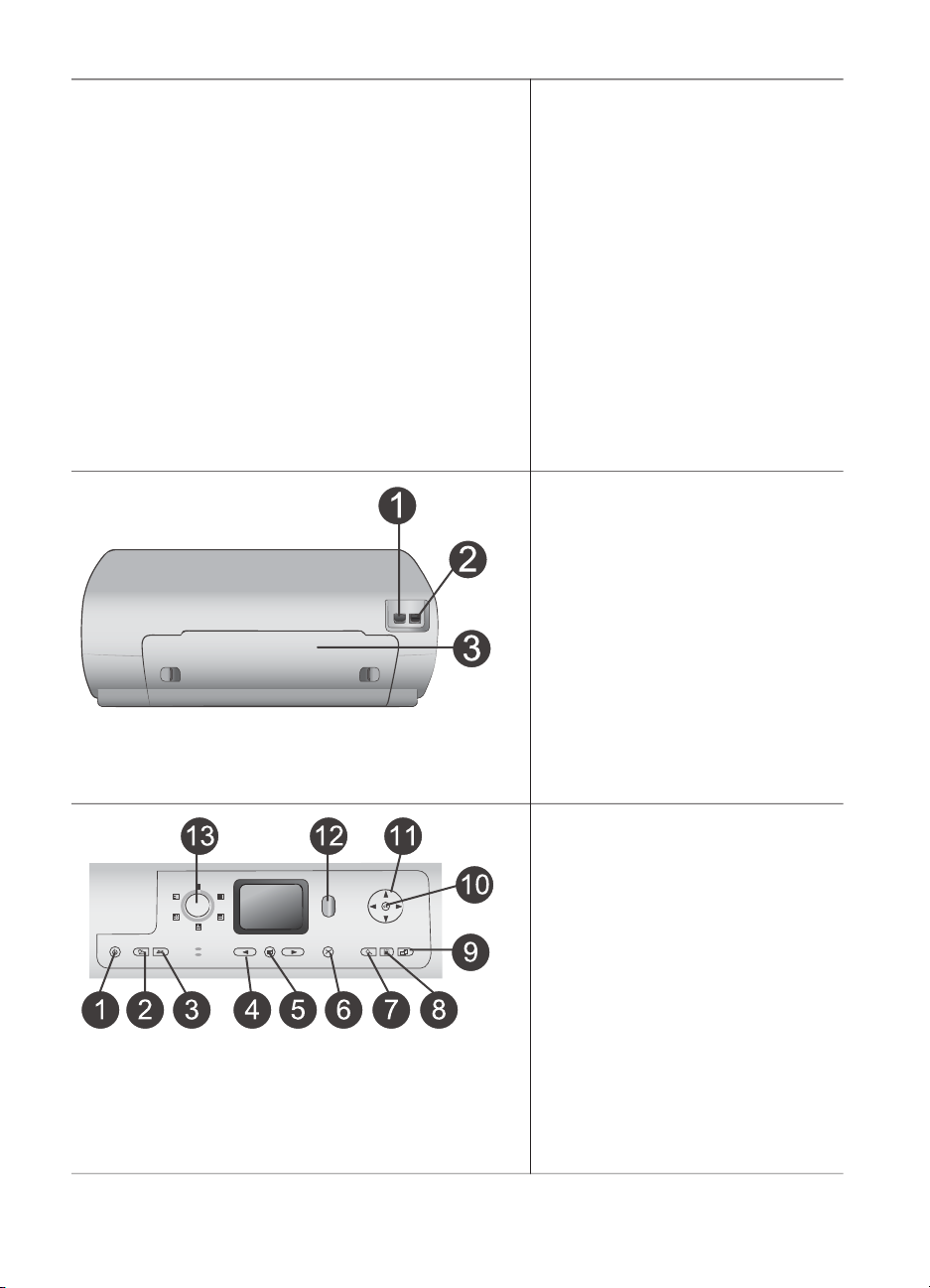
(Fortsetzung)
Drücken Sie diesen Schieber in
Richtung Drucker, um das
Fotofach zu aktivieren.
9 Obere Abdeckung
Heben Sie diese Abdeckung an,
um Zugang zu den Druckpatronen und zum Aufbewahrungsbereich für
Druckpatronen zu erhalten
sowie Papierstaus zu beseitigen.
10 Druckeranzeige
Auf dieser Anzeige können Sie
Fotos und Menüoptionen
betrachten.
11 Speicherkartensteckplätze
Setzen Sie hier Speicherkarten
ein.
Rückseite des Druckers
1 Netzkabelanschluss
Schließen Sie das mit dem
Drucker gelieferte Netzkabel an
diesen Anschluss an.
2 USB-Anschluss
Verwenden Sie diesen
Anschluss, um den Drucker mit
einem Computer oder mit einer
HP Digitalkamera zu verbinden,
die direktes Drucken unterstützt.
3 Hintere Zugangsklappe
Entfernen Sie diese Klappe, um
Papierstaus zu beseitigen.
Bedienfeld
1 Ein
Mit dieser Taste schalten Sie
den Drucker ein und versetzen
Sie ihn in den Energiesparmodus.
2 Speichern
Mit dieser Taste speichern Sie
Fotos von einer Speicherkarte
auf einem Computer.
3 HP Instant Share
Mit dieser Taste senden Sie ein
Foto per E-Mail. Die Tasten
Speichern und HP Instant
Share funktionieren nur, wenn
der Drucker mit einem
HP Photosmart 8100 Series Referenzhandbuch 5
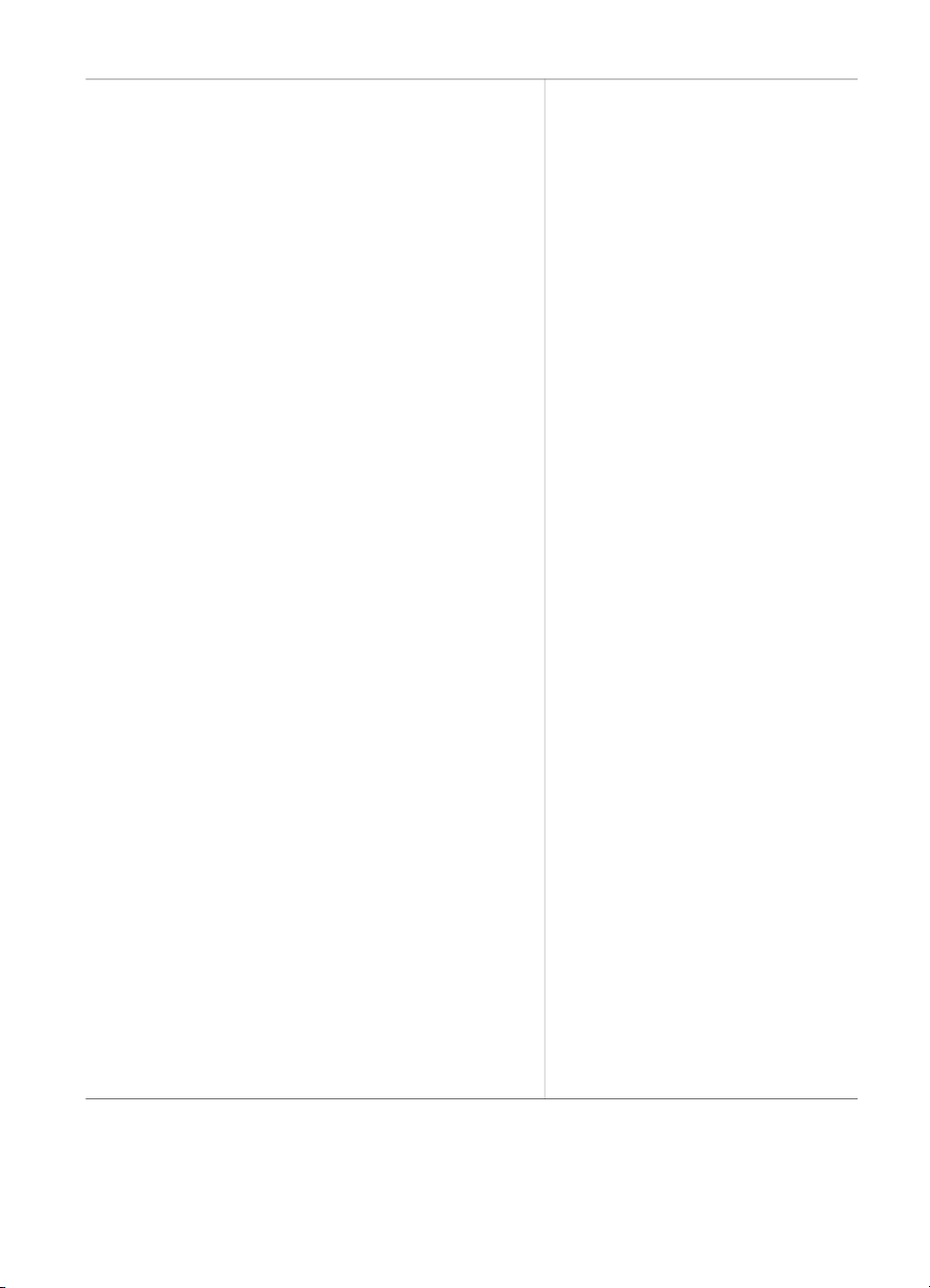
Kapitel 1
(Fortsetzung)
Computer verbunden ist.
Weitere Informationen hierzu
finden Sie unter Verbindungs-
möglichkeiten.
4 Fotoauswahl-Pfeiltasten
Blättern Sie mit diesen Tasten
durch die Fotos auf der
Speicherkarte.
5 Fotoauswahl
Mit dieser Taste wählen Sie das
zurzeit angezeigte Foto oder
Video-Einzelbild zum Drucken
aus.
6 Abbrechen
Mit dieser Taste machen Sie die
Auswahl von Fotos rückgängig,
verlassen Sie ein Menü oder
stoppen Sie eine von Ihnen
angeforderte Aktion.
7 Zoom
Mit dieser Taste wechseln Sie
zum Zoom-Modus und
vergrößern Sie das zurzeit
angezeigte Foto. Außerdem
dient sie zum Beenden der 9fach-Ansicht.
8 Menü
Mit dieser Taste rufen Sie das
Druckermenü auf.
9 Drehen
Mit dieser Taste drehen Sie das
zurzeit angezeigte Foto.
10 OK
Mit dieser Taste beantworten
Sie Fragen auf der Druckeranzeige, wählen Menüoptionen
aus, starten die 9-fach-Ansicht
und spielen Sie Videos ab.
11 Navigations-Pfeiltasten
Mit diesen Pfeiltasten blättern
Sie durch die Optionen im
Druckermenü, positionieren den
Zuschneiderahmen und steuern
die Geschwindigkeit und
Richtung der Videowiedergabe.
12 Drucken
6 HP Photosmart 8100 Series
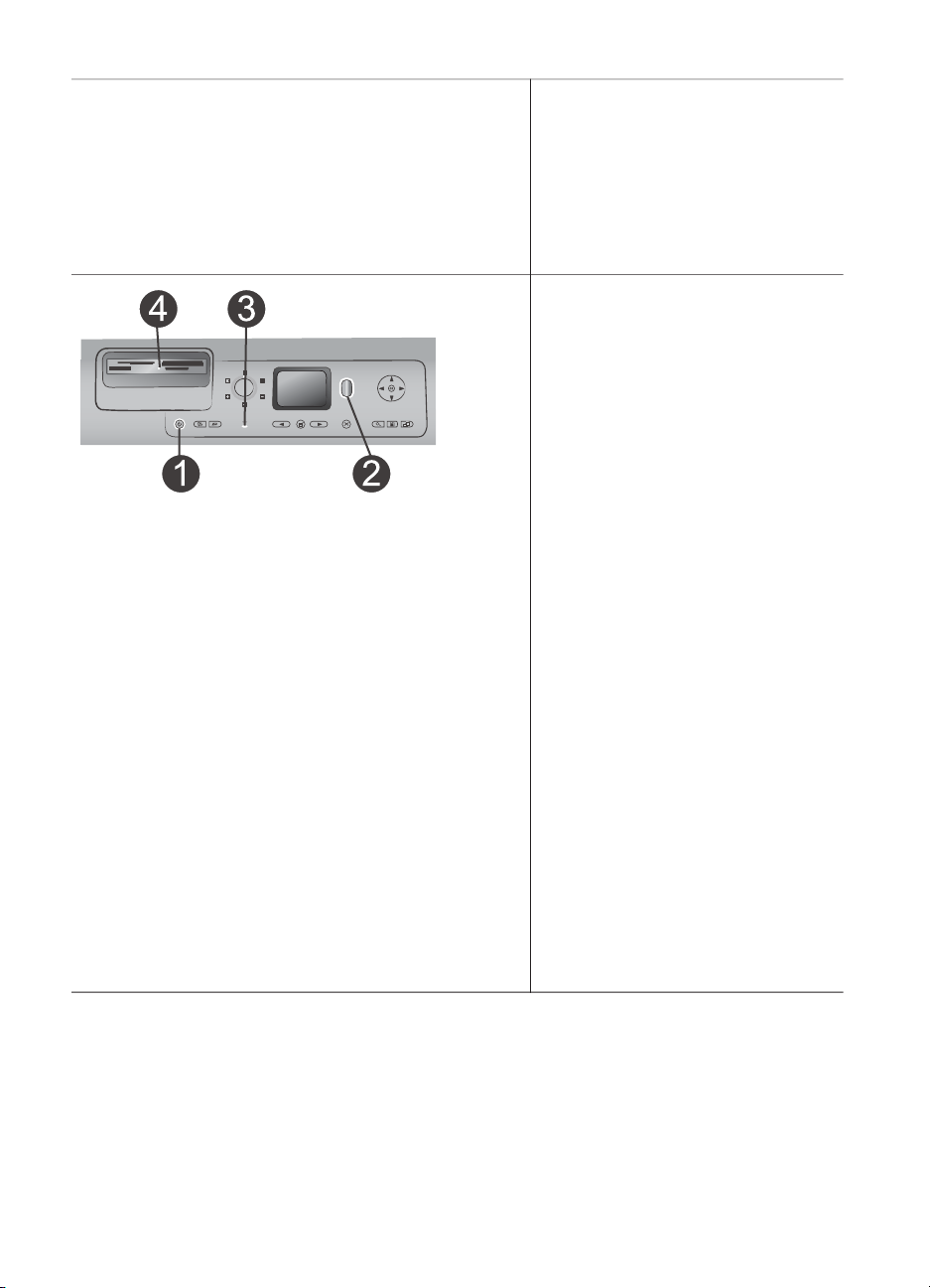
(Fortsetzung)
Mit dieser Taste drucken Sie die
ausgewählten Fotos auf der
eingesetzten Speicherkarte.
13 Layout
Drehen Sie diesen Wählschalter, um das gewünschte
Drucklayout für Ihre Fotos
auszuwählen.
Anzeigeleuchten
1 Netz-LED
– Ein – Der Drucker ist
eingeschaltet.
– Aus – Der Drucker befindet
sich im Energiesparmodus.
2 Status-LED
– Ein (Grün) – Der Drucker
ist eingeschaltet, aber er
druckt zurzeit nicht.
– Aus – Der Drucker befindet
sich im Energiesparmodus.
– Blinkt grün – Der Drucker
druckt gerade.
– Blinkt rot – Der Drucker
muss gewartet werden.
3 Papierfach-LEDs
– Fotofach-LED Ein – Das
Fotofach ist aktiviert.
– Hauptfach-LED Ein – Das
Hauptfach ist aktiviert.
4 Speicherkarten-LED
– Ein – Die Speicherkarte ist
korrekt eingesetzt.
– Aus – Es ist keine
Speicherkarte eingesetzt.
– Blinkt – Es werden Daten
von der Speicherkarte zum
Drucker oder zum
Computer übertragen.
HP Photosmart 8100 Series Referenzhandbuch 7
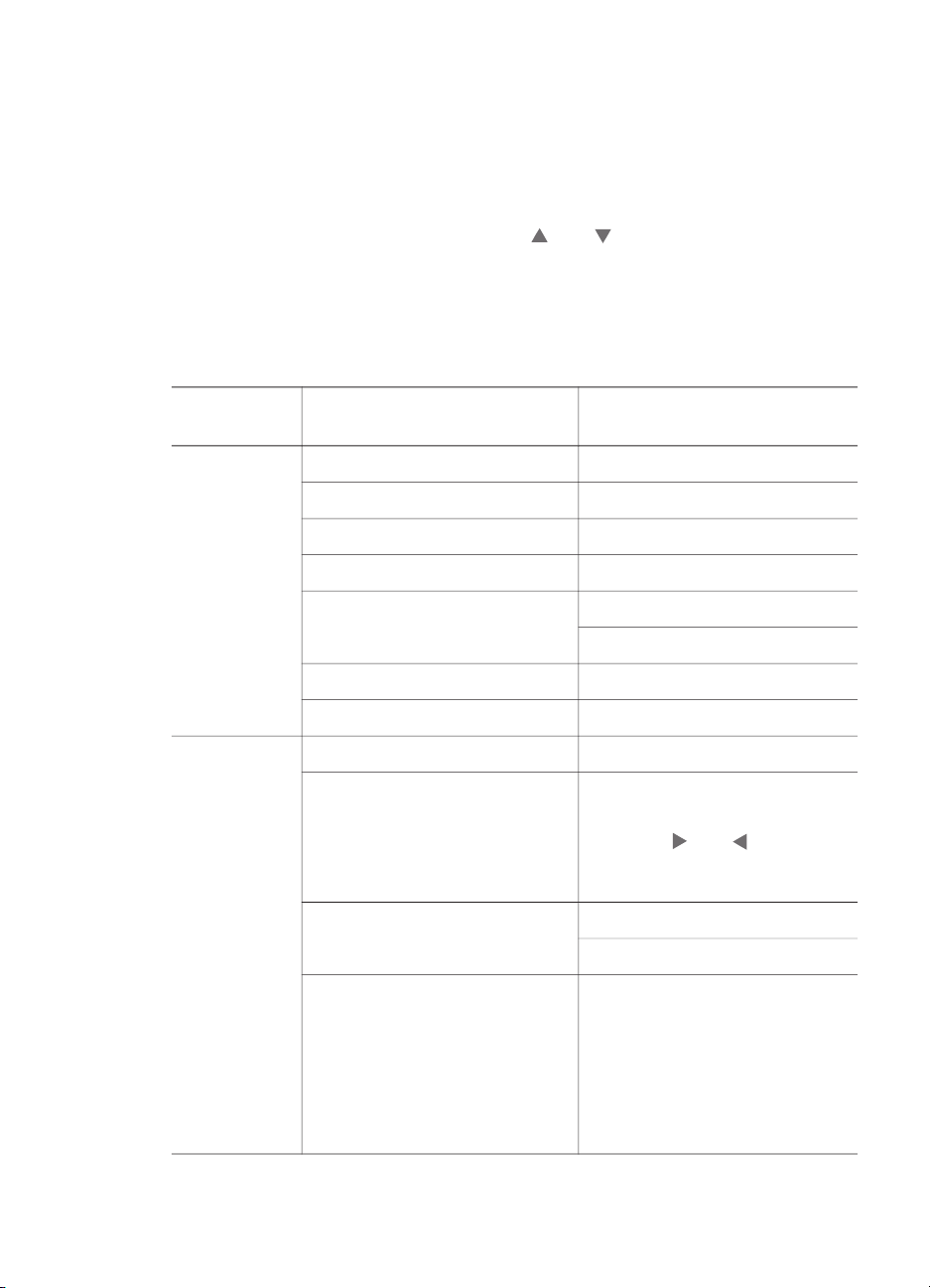
Kapitel 1
Druckermenü
Drücken Sie die Taste Menü, um das Druckermenü anzuzeigen. Wenn Sie sich in
einem Untermenü befinden und die Taste Menü drücken, kehren Sie zum Hauptmenü
des Druckers zurück.
So navigieren Sie im Druckermenü:
● Drücken Sie die Navigations-Pfeiltaste
Menüoptionen zu blättern. Nicht verfügbare Menüoptionen sind abgeblendet.
● Drücken Sie die Taste OK, um ein Menü zu öffnen oder um eine Option
auszuwählen.
● Drücken Sie die Taste Abbrechen, um das aktuelle Menü zu verlassen.
Struktur des Druckermenüs
Oberstes
Menü
oder , um durch die angezeigten
Untermenüs/Optionen Weitere Untermenüs/Optionen
Druckoptionen
Bearbeiten Rote Augen entfernen
Alle drucken
Auswahlseite drucken
Auswahlseite scannen
Video-Action-Drucke
Bereich drucken Bereichsanfang auswählen:
Indexseite drucken
Neue drucken
Fotohelligkeit Fotohelligkeit:
Rahmen hinzufügen Muster auswählen:
Farbeffekt hinzufügen Farbeffekt auswählen:
Bereichsende auswählen:
(Drücken Sie die Navigations-
Pfeiltaste
Fotohelligkeit zu erhöhen oder
zu reduzieren.)
Farbe auswählen:
● Schwarzweiß
● Sepia
● Antik
● Keine Änderung (Standard)
Der Farbeffekt hat keine
Auswirkungen auf Einzelbilder,
oder , um die
8 HP Photosmart 8100 Series
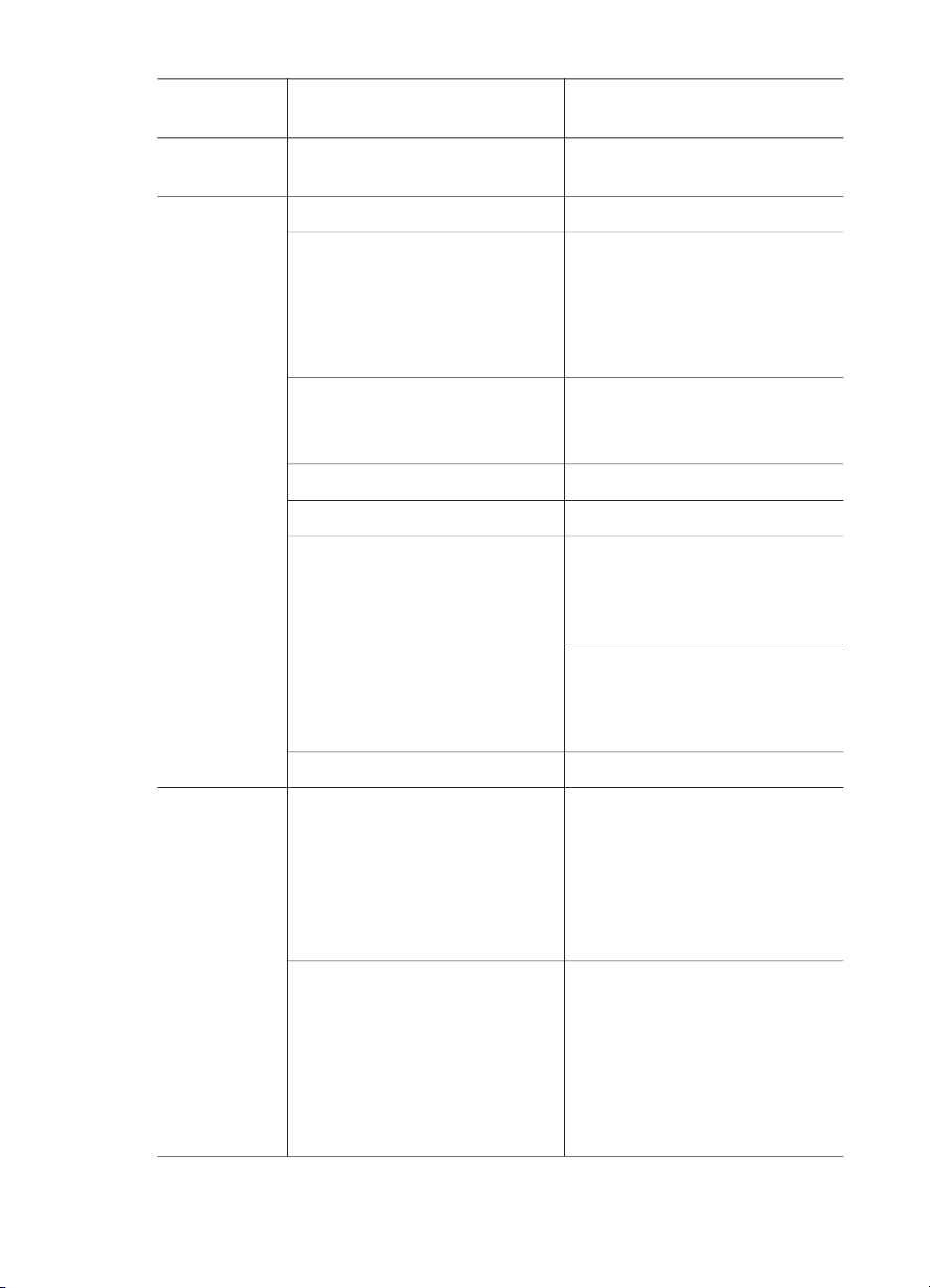
Struktur des Druckermenüs (Fortsetzung)
Oberstes
Untermenüs/Optionen Weitere Untermenüs/Optionen
Menü
Tools 9-fach-Ansicht
Diashow Drücken Sie die Taste OK, um
Druckqualität Druckqualität:
Beispiels. drucken
Testseite drucken
Druckpatronen reinigen Weiter mit zweiter
die mit der Option Rahmen
hinzufügen erstellt wurden.
die Diashow vorübergehend zu
unterbrechen bzw. fortzusetzen.
Drücken Sie die Taste
Abbrechen, um die Diashow zu
stoppen.
● Optimal (Standard)
● Normal
Reinigungsstufe?
● Ja
● Nein
Weiter mit dritter
Reinigungsstufe?
● Ja
● Nein
Druckpatrone ausrichten
Bluetooth Geräteadresse Geräteadresse:
(Einige Geräte mit Bluetooth
Funktechnologie erfordern die
Eingabe der Adresse des
Geräts, das erkannt werden soll.
Mit dieser Menüoption wird die
Geräteadesse angezeigt.)
Gerätename Gerätename:
(Sie können für den Drucker
einen Gerätenamen auswählen,
der auf anderen Geräten mit
Bluetooth Funktechnologie
angezeigt wird, wenn diese
versuchen, den Drucker zu
erkennen.)
HP Photosmart 8100 Series Referenzhandbuch 9
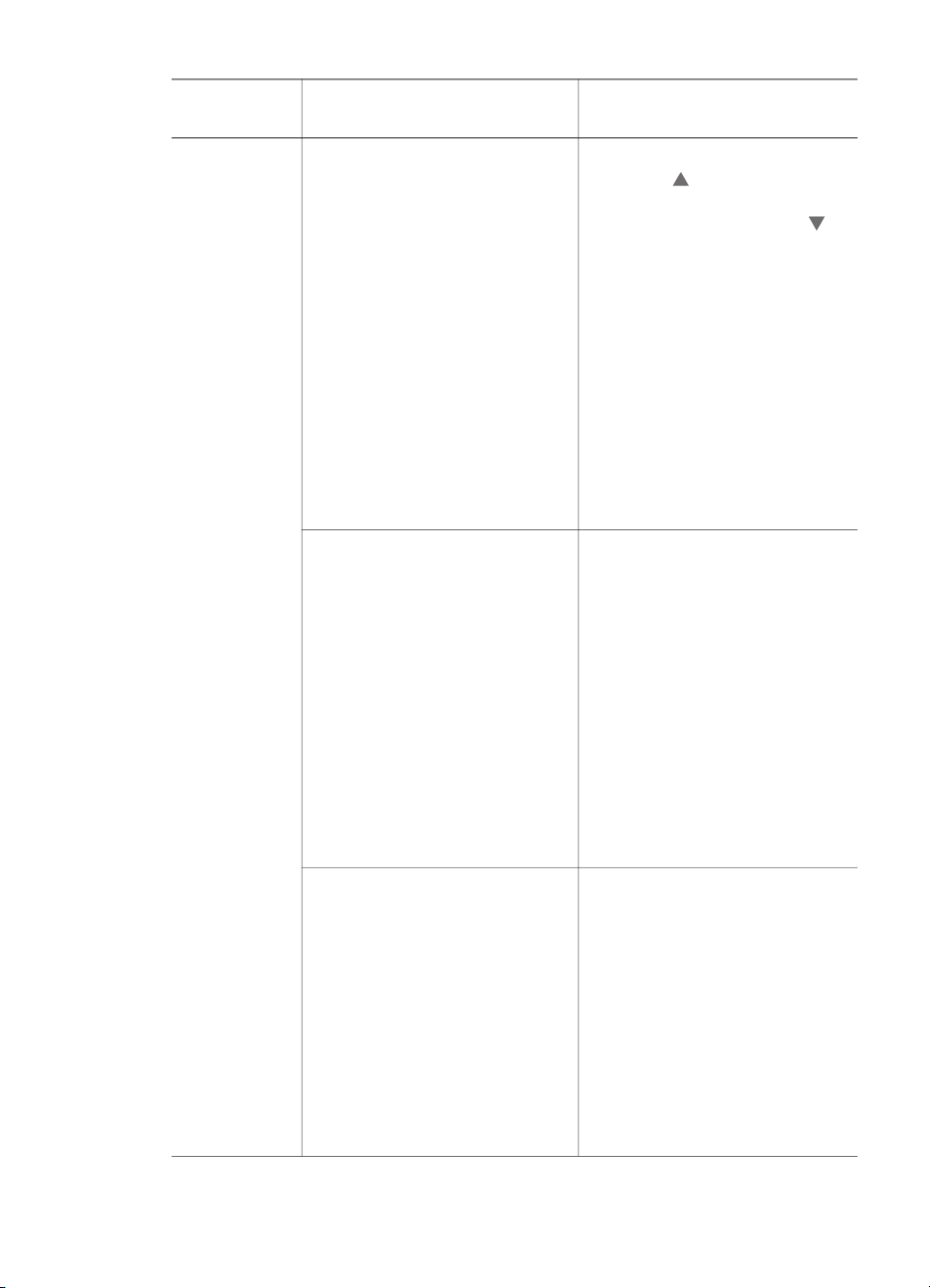
Kapitel 1
Struktur des Druckermenüs (Fortsetzung)
Oberstes
Untermenüs/Optionen Weitere Untermenüs/Optionen
Menü
Schlüssel (Drücken Sie die Navigations-
Verfügbarkeit Verfügbarkeit:
Pfeiltaste
, um den Wert um
jeweils Eins zu erhöhen, oder
die Navigations-Pfeiltaste
,
um den Wert zu reduzieren.
Drücken Sie die Taste OK, um
zur nächsten Zahl zu wechseln.)
(Sie können einen numerischen
Bluetooth Schlüssel vergeben,
den Benutzer von Geräten mit
Bluetooth Funktechnologie vor
dem Drucken eingeben müssen.
Dies gilt nur dann, wenn die
Bluetooth Sicherheitsstufe des
Druckers auf Hoch eingestellt
ist. Der Standardschlüssel lautet
"0000".)
● Verfügbar für alle
● Nicht verfügbar
Ist die Verfügbarkeit auf
Nicht verfügbar eingestellt,
kann nur von Geräten
gedruckt werden, denen die
Geräteadresse bekannt ist.
(Sie können den Bluetooth
fähigen Drucker für andere
Geräte mit Bluetooth Funktechnologie verfügbar machen,
indem Sie diese
Verfügbarkeitsoption ändern.)
Sicherheitsstufe Sicherheitsstufe:
● Hoch
(Anwender anderer Geräte
mit Bluetooth Funktechnologie müssen den Schlüssel
des Druckers eingeben.)
● Gering
(Anwender anderer Geräte
mit Bluetooth Funktechnologie müssen den Schlüssel
des Druckers nicht eingeben.)
10 HP Photosmart 8100 Series
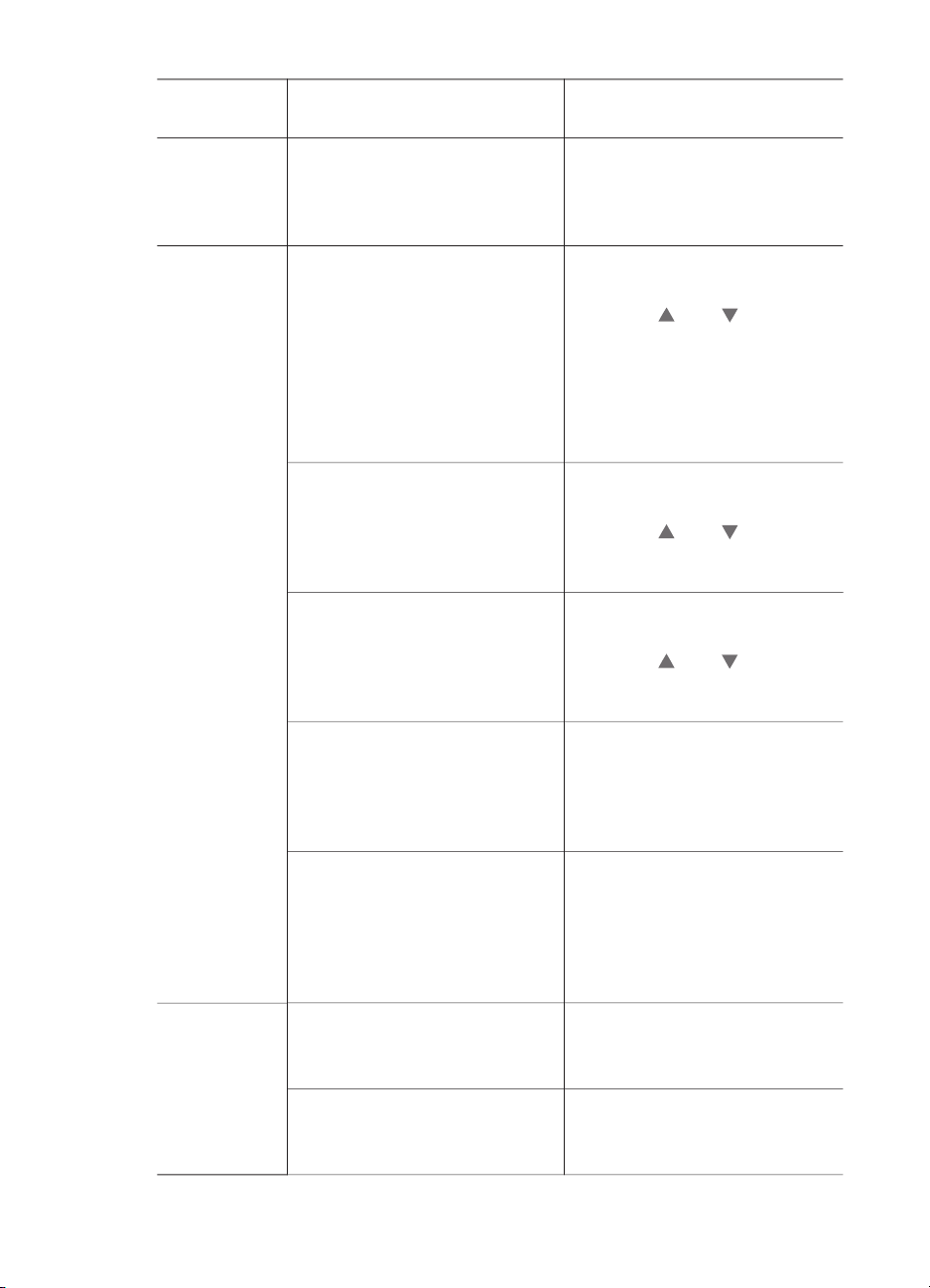
Struktur des Druckermenüs (Fortsetzung)
Oberstes
Untermenüs/Optionen Weitere Untermenüs/Optionen
Menü
Bluetooth Optionen
zurücksetzen
Bluetooth Optionen
zurücksetzen:
● Ja
● Nein
Hilfe Druckpatronen Hilfe zu Druckpatronen:
(Drücken Sie die Navigations-
Pfeiltaste
oder
, um in den
für den Drucker verfügbaren
HP Druckpatronen zu blättern.
Drücken Sie dann OK, um die
Anweisungen zum Einsetzen
der jeweiligen Patrone anzuzeigen.)
Fotoformate Hilfe zu Fotoformaten:
(Drücken Sie die Navigations-
Pfeiltaste
oder
, um in den
verfügbaren Fotoformaten zu
blättern.)
Einlegen von Papier Hilfe zum Einlegen von Papier:
(Drücken Sie die Navigations-
Pfeiltaste
oder
, um in den
Informationen zum Einlegen von
Papier zu blättern.)
Papierstaus Hilfe zu Papierstaus:
(Wählen Sie diese Option aus,
um sich Informationen zum
Beseitigen von Papierstaus
anzeigen zu lassen.)
Kameraverbindung Hilfe zur Kameraverbindung:
(Wählen Sie diese Option aus,
um sich die Positionen zum
Anschließen einer PictBridgekompatiblen Kamera an Ihren
Drucker anzeigen zu lassen.)
Standardeinstellungen
SmartFocus SmartFocus:
● Ein (Standard)
● Aus
Digitaler Blitz Digitaler Blitz:
● Ein
● Aus (Standard)
HP Photosmart 8100 Series Referenzhandbuch 11
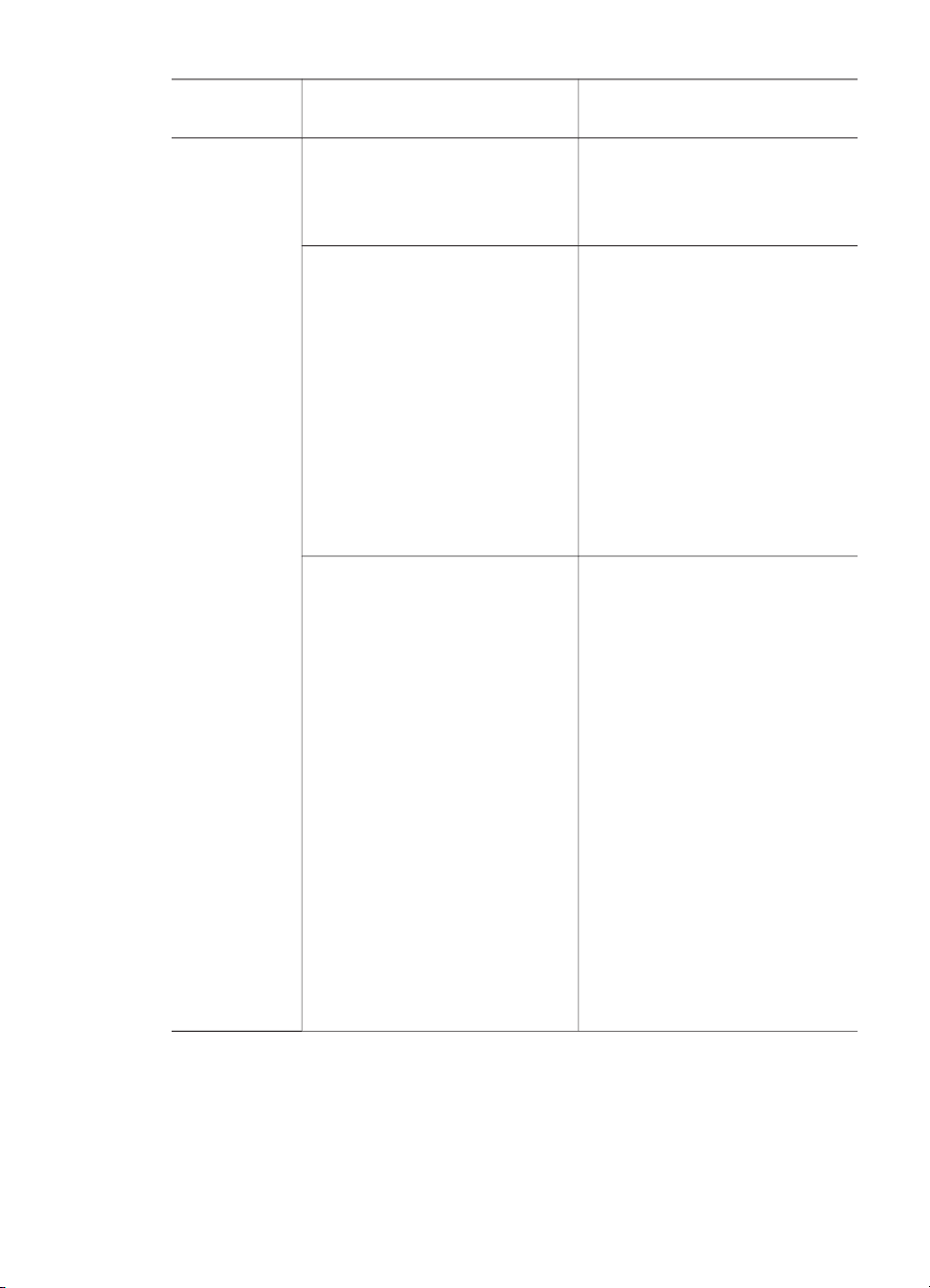
Kapitel 1
Struktur des Druckermenüs (Fortsetzung)
Oberstes
Untermenüs/Optionen Weitere Untermenüs/Optionen
Menü
Datum/Zeit Datum-/Zeitstempel:
Farbraum Farbraum ausw.:
Passfotos Passport-Modus:
● Datum/Zeit
● Nur Datum
● Aus (Standard)
● sRGB
● Adobe RGB
● Automatische Auswahl
(Standard)
Bei Verwendung der Option
"Automatische Auswahl"
verwendet der Drucker den
Farbraum Adobe RGB (sofern
verfügbar). Ist die Option
"Adobe RGB" nicht verfügbar,
verwendet der Drucker die
Option "sRGB".
● Ein
● Aus (Standard)
Formatauswahl:
Wenn Sie Ein auswählen,
werden Sie vom Drucker
aufgefordert, das Passfotoformat auszuwählen. Im
Passfotomodus werden alle
Fotos im ausgewählten Format
gedruckt. Jede Seite enthält ein
Foto. Wenn Sie mehrere Kopien
eines Fotos auswählen, werden
diese auf einer Seite gedruckt
(sofern der Platz ausreicht).
Sie müssen Fotos, die im
Passfotomodus gedruckt
wurden, über Nacht trocknen
lassen, bevor diese laminiert
werden.
12 HP Photosmart 8100 Series
